- Parte 1. Cómo transferir fotos desde Android a la computadora usando FoneLab HyperTrans
- Parte 2. Cómo transferir fotos desde Android a la computadora mediante un cable USB
- Parte 3. Cómo transferir fotos desde Android a la computadora a través de la aplicación Fotos de Windows
- Parte 4. Cómo transferir fotos desde Android a la computadora usando Google Photos
- Parte 5. Preguntas frecuentes sobre cómo transferir fotos desde Android a la computadora
Transfiera datos desde iPhone, Android, iOS, computadora a cualquier lugar sin ninguna pérdida.
- Transferir datos de una tarjeta Micro SD a otro Android
- Cómo transferir fotos de un teléfono a otro
- Cómo transferir fotos del viejo teléfono LG a la computadora
- Cómo transferir fotos de un viejo Samsung a otro Samsung
- Transferir contactos de Samsung a iPhone
- Transfiere datos de LG a Samsung
- Transferir datos de la tableta antigua a la nueva
- Transferir archivos de Android a Android
- Transfiere fotos de iCloud a Android
- Transferir notas de iPhone a Android
- Transfiere iTunes Music a Android
Formas eficientes de transferir fotos desde Android a la computadora
 Publicado por Lisa ou / 17 de enero de 2024 09:00
Publicado por Lisa ou / 17 de enero de 2024 09:00 ¿Cómo transfiero fotos desde Android a la computadora? ¡Hola! Tomé fotos con mi teléfono y planeé editarlas antes de publicarlas en las redes sociales. Sin embargo, a menudo uso el editor de fotos en mi computadora, por lo que primero debo transferirle las imágenes. ¿Existe algún método de transferencia en el que pueda confiar para que las imágenes de mi Android se muevan correctamente? Gracias de antemano.
La transferencia de datos es común en varios dispositivos, especialmente en los teléfonos móviles. Sin embargo, no ocurre lo mismo entre un teléfono y una computadora, ya que no todas las personas tienen ambos en sus hogares. Pero si deseas transferir fotos, no es un problema, ya que hay varias estrategias disponibles para transferir desde tu Android a una computadora. La pregunta es ¿cuáles son efectivos?
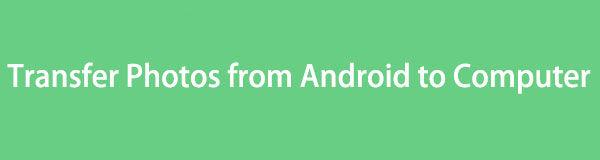
Bueno, no tienes que tomarte tiempo preguntándote sobre eso, ya que este artículo ya tiene las respuestas que necesitas. Escanee las partes a continuación y se revelarán las formas eficientes de transferir fotos desde un Android a su computadora. Como beneficio adicional, también se incluyen instrucciones paso a paso para cada procedimiento, lo que le permitirá disfrutar de un proceso de transferencia fluido y eficiente.

Lista de Guías
- Parte 1. Cómo transferir fotos desde Android a la computadora usando FoneLab HyperTrans
- Parte 2. Cómo transferir fotos desde Android a la computadora mediante un cable USB
- Parte 3. Cómo transferir fotos desde Android a la computadora a través de la aplicación Fotos de Windows
- Parte 4. Cómo transferir fotos desde Android a la computadora usando Google Photos
- Parte 5. Preguntas frecuentes sobre cómo transferir fotos desde Android a la computadora
Parte 1. Cómo transferir fotos desde Android a la computadora usando FoneLab HyperTrans
En cuanto a la transferencia de datos, FoneLab HyperTrans es el programa más solicitado que sugerimos. Entre los programas de transferencia líderes en la web, esta herramienta ha llegado a la cima con su alta tasa de éxito, eficiencia y proceso fluido. Por lo tanto, puedes confiar en que moverá tus fotos de Android a la computadora de forma segura. Además, su interfaz es tan fácil de usar que no te permitirá experimentar dificultades, independientemente de la frecuencia con la que hayas utilizado sus funciones.
Transfiera datos desde iPhone, Android, iOS, computadora a cualquier lugar sin ninguna pérdida.
- Mueve archivos entre iPhone, iPad, iPod touch y Android.
- Importar archivos desde iOS a iOS o desde Android a Android.
- Mueva los archivos de iPhone / iPad / iPod / Android a la computadora.
- Guardar archivos de la computadora a iPhone / iPad / iPod / Android.
Mientras tanto, FoneLab HyperTrans también transfiere archivos de música, contactos, videos y más, además de fotos. Además, la sección ToolBox del programa contiene más funciones que pueden ayudar cuando de repente necesitas hacer una copia de seguridad o restaurar contactos de Android, convertir HEIC, etc.
Comprenda los sencillos pasos a continuación como modelo de cómo transferir fotos desde Android a la computadora con FoneLab HyperTrans:
Paso 1Obtenga el instalador de FoneLab HyperTrans. Se puede descargar seleccionando el Descargar gratis pestaña en el sitio principal del programa. Posteriormente, úsalo para que se materialice la instalación. Los componentes esenciales se descargarán durante unos segundos hasta que pueda iniciar la herramienta.
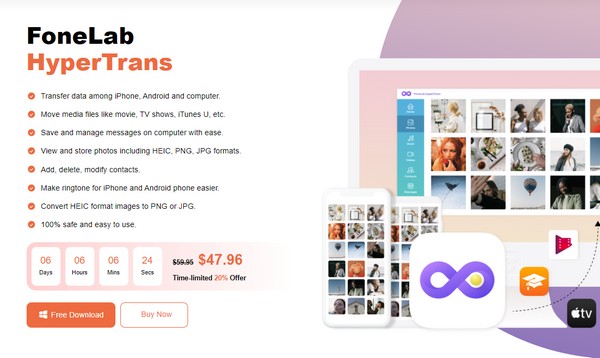
Paso 2Su dispositivo Android puede conectarse a la computadora a través del código QR o un cable USB. Si se elige el código QR, asegúrese de instalar el MobieSync aplicación. Una vez conectado, la información de su dispositivo se mostrará en la interfaz, pero continúe con Fotos en el lado izquierdo.
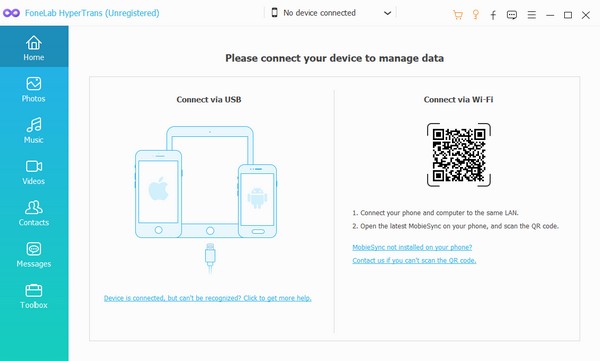
Paso 3Los álbumes de fotos se mostrarán en la segunda columna. Seleccione la carpeta donde están almacenadas las imágenes que desea transferir. Cuando estén exhibidas, marque las imágenes para moverlas, luego haga clic en el Icono de computadora en la sección superior para transferirlos a su computadora.
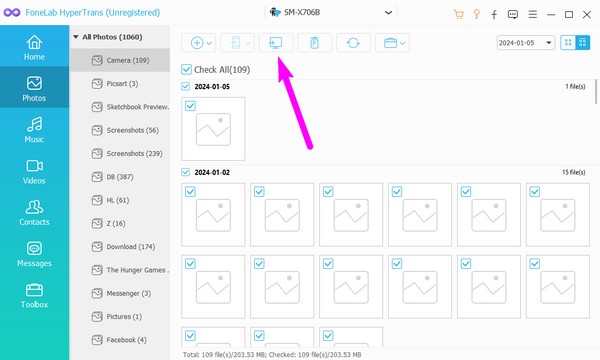
Transfiera datos desde iPhone, Android, iOS, computadora a cualquier lugar sin ninguna pérdida.
- Mueve archivos entre iPhone, iPad, iPod touch y Android.
- Importar archivos desde iOS a iOS o desde Android a Android.
- Mueva los archivos de iPhone / iPad / iPod / Android a la computadora.
- Guardar archivos de la computadora a iPhone / iPad / iPod / Android.
Parte 2. Cómo transferir fotos desde Android a la computadora mediante un cable USB
Lo siguiente es transferir fotos a través de un cable USB. En comparación con la primera parte, este enfoque es más sencillo y tiene un procedimiento más básico. Sin embargo, no es tan ventajoso ya que su proceso se limita a unas pocas navegaciones. Significa que sólo puedes transferir fotos y otros datos disponibles desde Android a tu computadora sin beneficios adicionales como el anterior.
Preste atención a las instrucciones adecuadas a continuación para comprender cómo transferir fotos desde Android a la computadora con un cable USB:
Paso 1Conecte un cable USB a su computadora y Android para ver el nombre de su dispositivo en el Explorador de archivos. Luego, haga clic en él para ver su contenido y abra la carpeta que contiene las imágenes que desea transferir.
Paso 2Desde allí, elija las imágenes y haga clic derecho una vez que estén todas seleccionadas. Luego, haga clic Copiar. A continuación, acceda o cree una carpeta de destino en su computadora. Por último, ábrelo y haz clic derecho nuevamente para Pasta o transferirle las fotos.
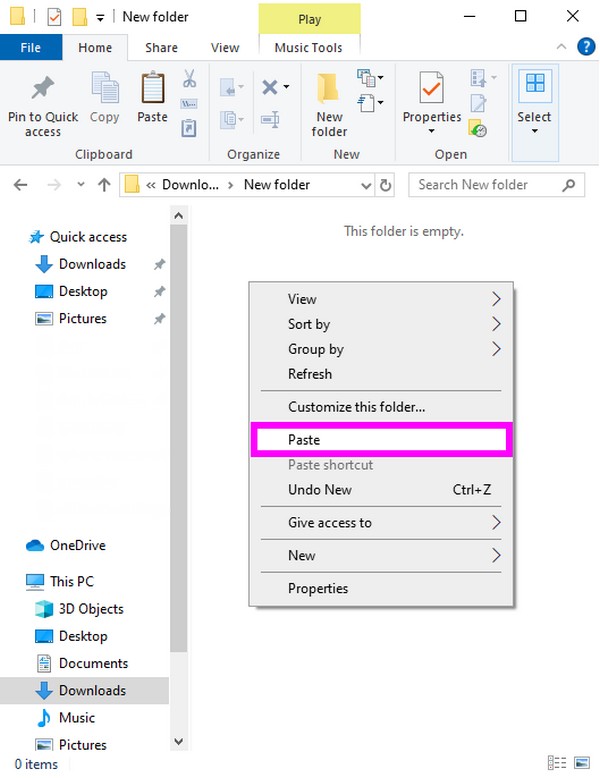
Parte 3. Cómo transferir fotos desde Android a la computadora a través de la aplicación Fotos de Windows
Otra estrategia para mover las imágenes de tu Android a la computadora es a través de la aplicación Fotos de Windows. Es un programa preinstalado y su función principal es obtener una vista previa y administrar las imágenes almacenadas en la computadora. Pero lo bueno de esta aplicación Fotos es su función incorporada para transferir o importar fotos desde un dispositivo Android a una computadora. Por lo tanto, también le resultará práctico, sobre todo porque no necesita instalación.
Imite el procedimiento apropiado a continuación para determinar cómo mover imágenes de Android a la computadora a través de la aplicación Fotos de Windows:
Paso 1Seleccione Inicio icono en la parte inferior derecha de su escritorio. Cuando aparezcan las aplicaciones, desplácese para buscar y haga clic en Fotos pestaña. Luego, usa un cable para conectar tu Android.
Paso 2En la parte superior derecha de la Fotos interfaz, haga clic en el Importa y se mostrarán los dispositivos conectados. Selecciona tu Android desde allí e importa las fotos que deseas transferir.
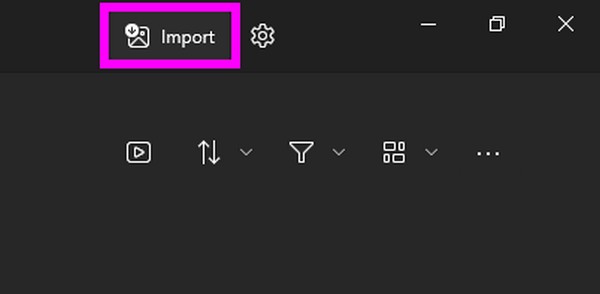
Transfiera datos desde iPhone, Android, iOS, computadora a cualquier lugar sin ninguna pérdida.
- Mueve archivos entre iPhone, iPad, iPod touch y Android.
- Importar archivos desde iOS a iOS o desde Android a Android.
- Mueva los archivos de iPhone / iPad / iPod / Android a la computadora.
- Guardar archivos de la computadora a iPhone / iPad / iPod / Android.
Parte 4. Cómo transferir fotos desde Android a la computadora usando Google Photos
Por último, aquí está la aplicación Google Photos. Tiene una función de copia de seguridad y sincronización que te permite transferir tus imágenes de Android a la computadora u otro dispositivo sin conexiones físicas. Si te has dado cuenta, los métodos anteriores utilizan un cable USB para la conexión, pero este no. Google Photos utiliza una conexión a Internet en lugar de un cable; por lo tanto, esta pieza puede ser apropiada para su dispositivo sin ella.
Siga el proceso correcto a continuación para comprender cómo transferir fotos desde Android a una computadora sin USB usando Google Photos:
Paso 1Ingresa a la aplicación Fotos y ve directamente al ícono de tu perfil. A continuación, seleccione Fotos ajustes para ver y seleccionar Copia de seguridad y sincronización. Luego, habilite su interruptor para guardar su imagen en el dispositivo Android en su cuenta de Google.
Paso 2Accede al sitio web de Google Photos en tu computadora e inicia sesión en la cuenta que usaste para hacer una copia de seguridad de tus fotos de Android. Luego verá las imágenes en su computadora y, si desea guardarlas, seleccione la imagen y haga clic en botón de tres puntos > Descargar.
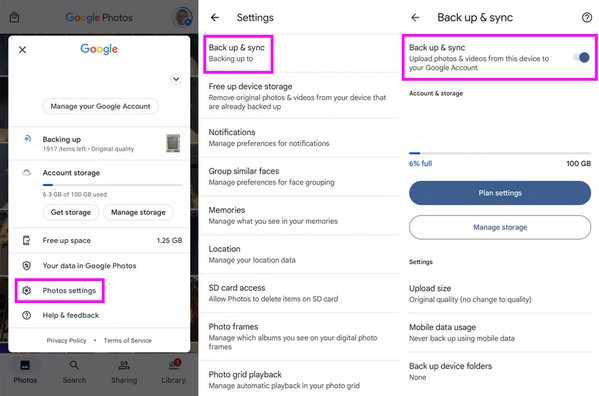
Sin embargo, su conexión a Internet debe estar preparada, ya que este enfoque depende en gran medida de ella. Si su Internet es inestable, espere interrupciones ya que el proceso no podrá ejecutarse bien. Por eso los otros métodos son más recomendados, especialmente FoneLab HyperTrans.
Parte 5. Preguntas frecuentes sobre cómo transferir fotos desde Android a la computadora
¿Cómo muevo imágenes de Android a la computadora de forma inalámbrica?
Utilice el método de la Parte 1 de este artículo. Incluso sin un cable USB, FoneLab HyperTrans todavía te permite conectarte a través del código QR.
¿Cuál es la forma más rápida de mover imágenes desde Android a una computadora?
Todos los métodos de transferencia de este artículo son rápidos, pero si tenemos que recomendar solo uno, sería el FoneLab HyperTrans programa. Está especializado para la transferencia de datos, por lo que fue desarrollado para ser rápido y eficiente.
Comprenda y finalice el procedimiento del método de transferencia elegido y el éxito de la transferencia de su fotografía estará asegurado. Para conocer otras pautas del dispositivo, visite el FoneLab HyperTrans .
Transfiera datos desde iPhone, Android, iOS, computadora a cualquier lugar sin ninguna pérdida.
- Mueve archivos entre iPhone, iPad, iPod touch y Android.
- Importar archivos desde iOS a iOS o desde Android a Android.
- Mueva los archivos de iPhone / iPad / iPod / Android a la computadora.
- Guardar archivos de la computadora a iPhone / iPad / iPod / Android.
